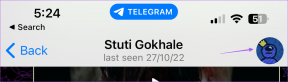IPhone Hoparlör Çatlamalarını Düzeltmenin En İyi 8 Yolu
Çeşitli / / August 11, 2022
Telefon hoparlörleri yıllar içinde büyük ölçüde gelişti ve stereo kurulumlar oldukça norm haline geldi. En yeni iPhone'lardaki hoparlör, küçük bir odayı doldurabilecek ve sürükleyici bir deneyim sağlayabilecek müzik çalma yeteneğinden daha fazlasıdır. Ancak, iPhone'unuzun hoparlöründen yeterli çıkış alamayabileceğiniz zamanlar olabilir.

olup olmadığını ses iPhone'unuzda çalışmıyor veya şarkı çalarken çatırdayan sesler duyuyorsanız, bunlar birkaç kullanıcının yaşadığı yaygın sorunlardır. iPhone'unuzun hoparlörü çatırdamaya devam ederse, hoparlör çıkışını normale döndürmek için bazı basit çözümler burada.
1. Hoparlör Izgarasını ve Kulaklığı Temizleme
iPhone'u sürekli olarak her gün kullanmak, hoparlör ızgarasını toz parçacıkları ve kir toplamaya karşı hassas hale getirebilir. Bu, hoparlörünüzün çatlamasına neden olabilir. Bu sorun için en iyi çözüm, hoparlör yüzeyini dışarıdan temizlemek ve küçük delikleri tıkayan toz veya kalıntılardan kurtulmaktır.

Yeni iPhone'ların çoğunda, kulaklığın ikincil hoparlör olarak ikiye katlandığı stereo hoparlörler bulunduğundan, bunu temizlemek iyi bir fikirdir. Hoparlör ızgarası ve kulaklık üzerindeki partiküllerin tozunu almak için yumuşak bir mikrofiber bez kullanın. Kirleri gidermek için mikrofiber bezle ovma alkolü kullanın ve iPhone'u kurumaya bırakın.
2. Ekran Koruyucunun Kulaklığı Kapatmadığından emin olun
Günümüzde çoğu ekran koruyucu, kulaklık için bir yer de dahil olmak üzere telefonun önünü kaplayan tam ekran temperli cam koruyuculardır. Bu nedenle, ekran koruyucu düzgün şekilde hizalanmazsa kulaklığın bir kısmını kapatarak çatırtı sesine neden olabilir.

Ekran koruyucunuz düzgün hizalanmadıysa, bu sefer doğru şekilde kaldırıp yeniden uygulamayı deneyin. Alternatif olarak, iPhone'unuzu, kulaklığı engellemeden sizin için ekran koruyucu uygulayabilecek bir profesyonele götürebilirsiniz.
3. Kullanmakta olduğunuz Herhangi Bir Kılıfı Kaldırın ve Müzik Çalmayı Deneyin
Bir ekran koruyucunun kulaklığı nasıl engelleyebileceği gibi, yanlış deliklere ve kesiklere sahip bir kılıf da iPhone'unuzdaki hoparlör ızgarasını tıkayabilir. Bu, kasanız çok kalınsa da olabilir. Davanın iPhone hoparlör çatırtı sorununa neden olup olmadığını doğrulamak için, onu telefonunuzdan çıkarın ve ardından müzik çalın.

Dava suçluysa, şimdi herhangi bir çatırtı duymamalısınız.
4. Müzik Çalmak için Farklı Bir Uygulama Kullanın
iPhone'unuzda çalmakta olduğunuz uygulama veya belirli bir şarkıyla ilgili bir sorun olabilir. Bu olasılığı ortadan kaldırmak için farklı bir ses dosyası çalın veya başka bir ses dosyasını oynatmak için farklı bir uygulama kullanın. Örneğin, Spotify aracılığıyla bir şarkı çalıyor ve çatırtıyı duyuyorsanız, hala var olup olmadığını görmek için Apple Music aracılığıyla bir şey çalmayı deneyin.

Alternatif olarak, iPhone'unuzun sesini Mac'inizin hoparlörlerinden çalın. Çatlama durduysa, iPhone'unuzun hoparlörüyle ilgili bir sorun olduğunu ima edecek ve bu nedenle film müziği veya uygulama ile ilgili bir sorun olasılığını ortadan kaldıracaktır.
5. iPhone'u Yeniden Başlatmaya Zorlayın
Bazen basit bir yeniden başlatmaya zorla iPhone'unuzun hoparlörüyle ilgili sorunlar da dahil olmak üzere birçok sorunu çözebilir. Hoparlör çatırtı sorununun çözülüp çözülmediğini görmek için iPhone'unuzu yeniden başlatmaya zorlamayı deneyin. İşte nasıl yapılacağı.
iPhone 6s veya altı için:
Ana Ekran düğmesini ve Güç düğmesini aynı anda basılı tutun. Ekranda Apple logosunu gördüğünüzde bırakın.
iPhone 7 için:
Sesi kısma tuşunu ve Güç düğmesini basılı tutun. Ekranda Apple logosunu gördüğünüzde bırakın.
iPhone 8 ve üstü için:
Sesi açma tuşuna basıp bırakın, Sesi kısma tuşuna basıp bırakın ve ardından ekranda Apple logosunu görene kadar Yan/Güç düğmesini basılı tutun.
6. Hoparlöre Girebilecek Suyu Çıkarın
iPhone'unuzu duşta mı kullandınız veya en son yüzmeye gittiğinizde su altında fotoğraf çektiniz mi? Cevabınız evet ise, iPhone'unuzun hoparlörlerine su sızarak çatırtı sesine neden olma olasılığı vardır. Çevrimiçi bir hizmet kullanarak iPhone hoparlörlerinizden suyu boşaltmanın basit bir yolu var.
Aşama 1: Aşağıdaki bağlantıyı kullanarak FixMySpeakers web sitesini ziyaret edin.
FixMySpeakers.com'u ziyaret edin
Adım 2: Ekranın ortasında hava ve su damlacıkları simgeleri bulunan beyaz düğmeye dokunun.

Hizmetin sihrini yapmasını bekleyin. Bundan sonra, hoparlörlerinizin temizlenip temizlenmediğini ve çatlamanın geçip geçmediğini görmek için müzik çalmayı deneyin.
7. Beta'dan iOS'un Kararlı Sürümüne Geçin
iOS'un beta sürümü birkaç yeni özelliğe erişmenizi sağlayabilir, ancak beta aşamasında olduğu için bazı hatalar ve sorunlar da getirebilir. Bu, iPhone'unuzun hoparlör gibi bazı donanım bileşenlerinin amaçlanan şekilde çalışmadığı anlamına gelebilir.
Yani, iOS'un kararlı sürümüne geri dönün iPhone'unuzda ve hoparlörün normale dönüp dönmediğine bakın.
8. iPhone'unuzu iOS'un En Son Sürümüne Güncelleyin
Bir iOS beta sürümünde olmasanız bile, yazılımın kararlı sürümü zaman zaman bazı sorunlarla da karşılaşabilir. Bu sorunlar genellikle iOS için sonraki güncellemelerde giderilir. Bu nedenle, önceki sürümdeki hataların ve aksaklıkların giderildiğinden emin olmak için bekleyen tüm güncellemeleri yükleyin. İşte nasıl yapılacağı.
Aşama 1: iPhone'unuzda Ayarlar uygulamasını açın.

Adım 2: Aşağı kaydırın ve Genel bölümüne gidin.

Aşama 3: Yazılım Güncellemesine dokunun.

4. Adım: Bir yazılım güncellemesi varsa, İndir ve Yükle üzerine dokunun.

Partiyi Devam Ettirin
Hoparlörden şarkı dinlemek, şov ve film izlemek için iPhone'unuzu sık sık kullanıyorsanız, hoparlörün çatırdadığını biraz can sıkıcı bulabilirsiniz. İPhone'unuzda bir arama aldığınızda da garip gelebilir. Bu adımları takip etmek sorunu çözmenize yardımcı olacaktır.
Son güncelleme 10 Ağustos 2022
Yukarıdaki makale, Guiding Tech'i desteklemeye yardımcı olan bağlı kuruluş bağlantıları içerebilir. Ancak, editoryal bütünlüğümüzü etkilemez. İçerik tarafsız ve özgün kalır.